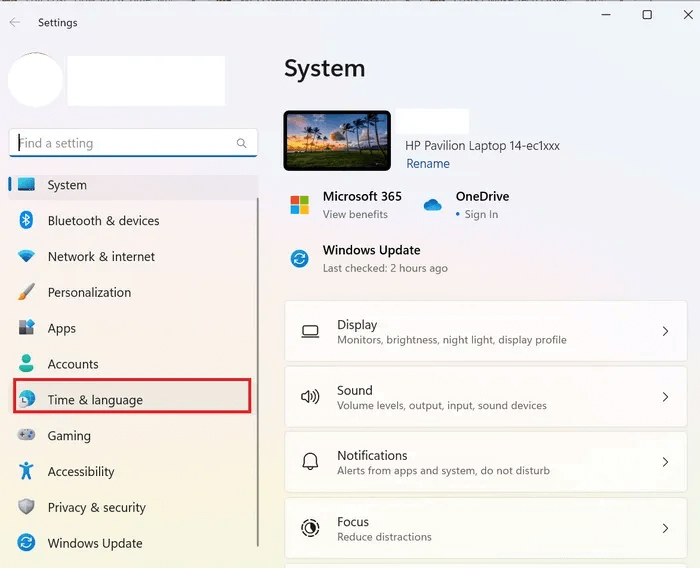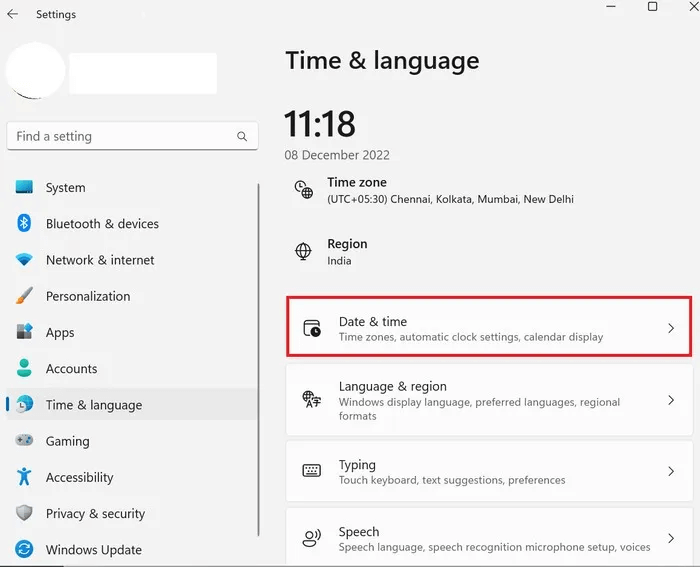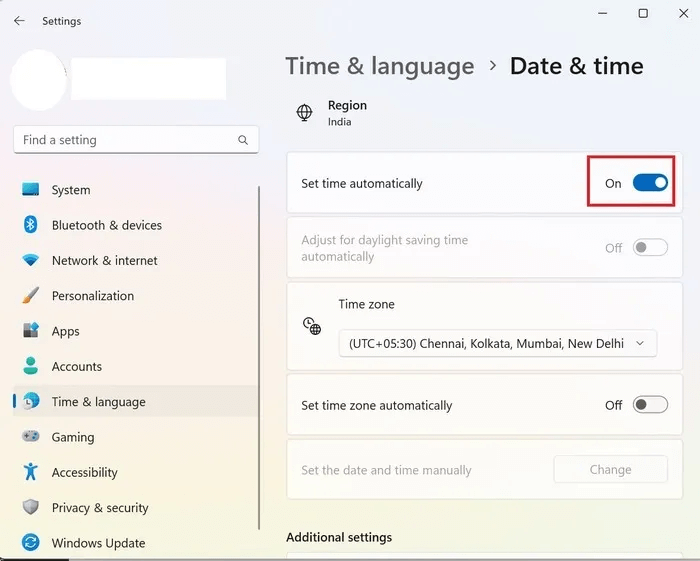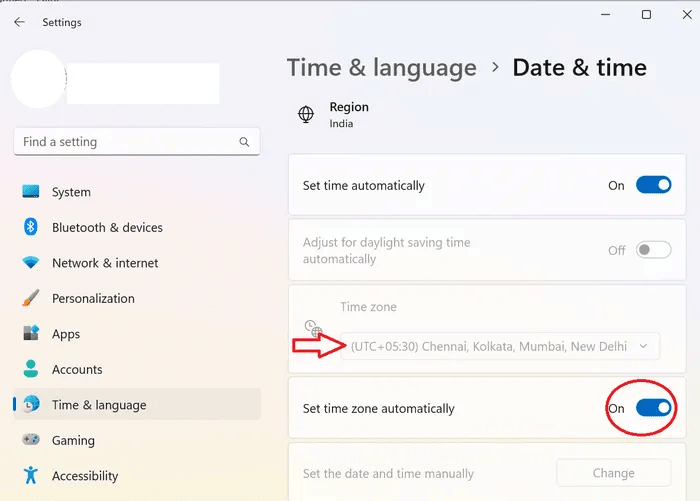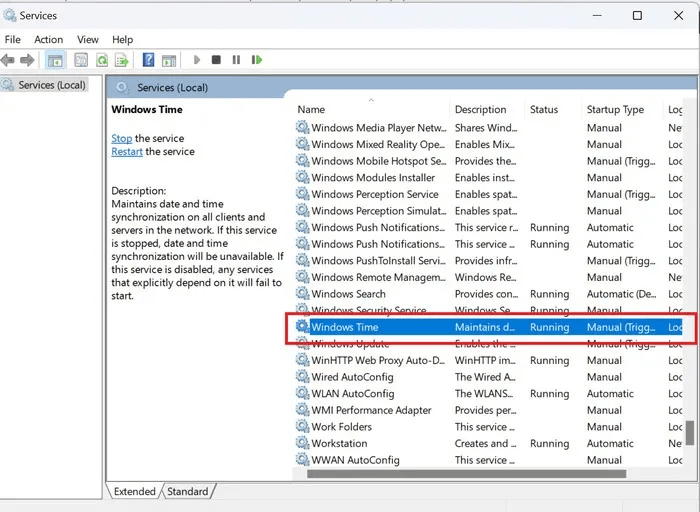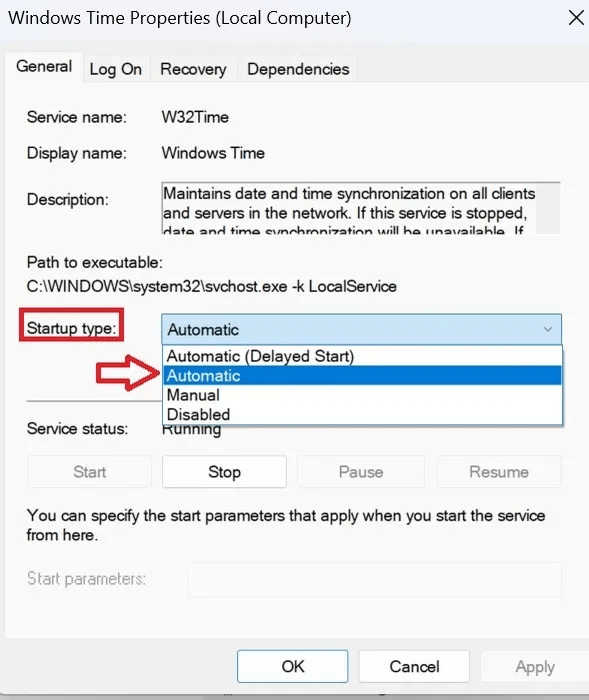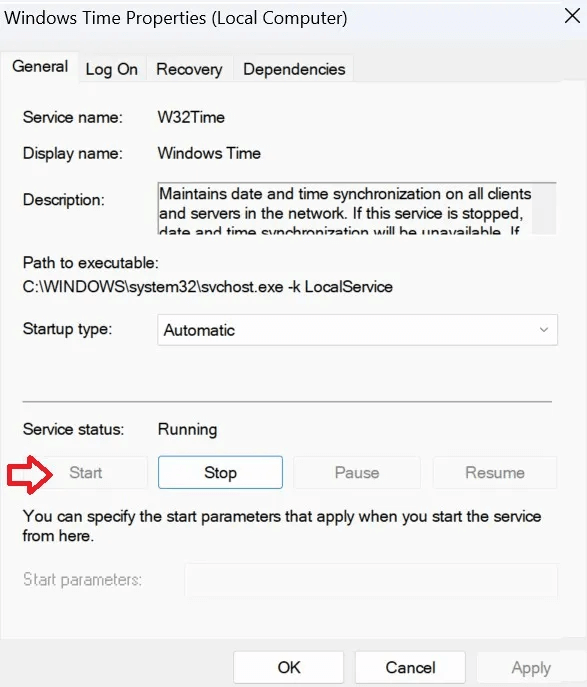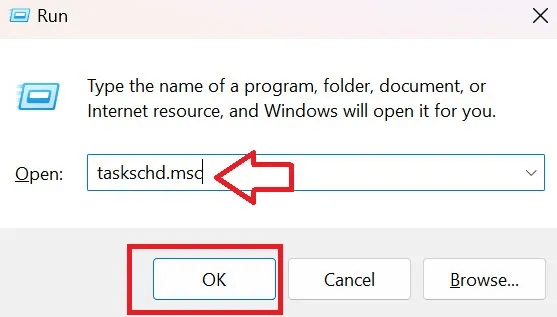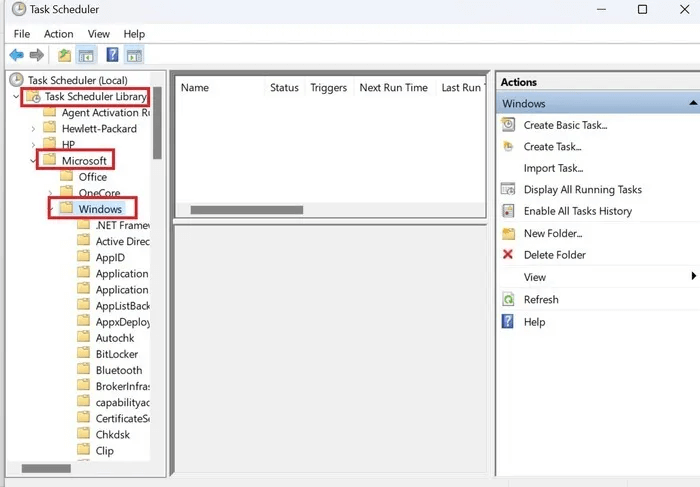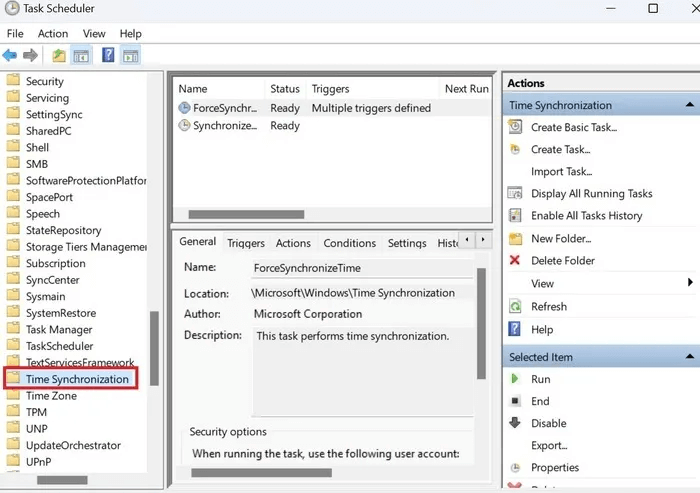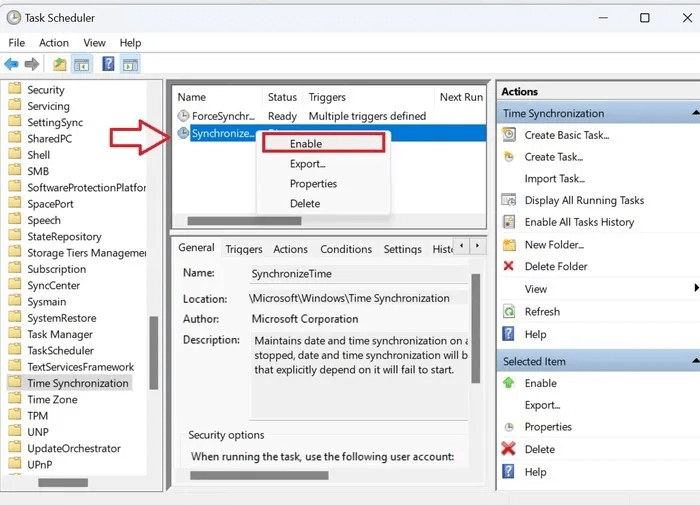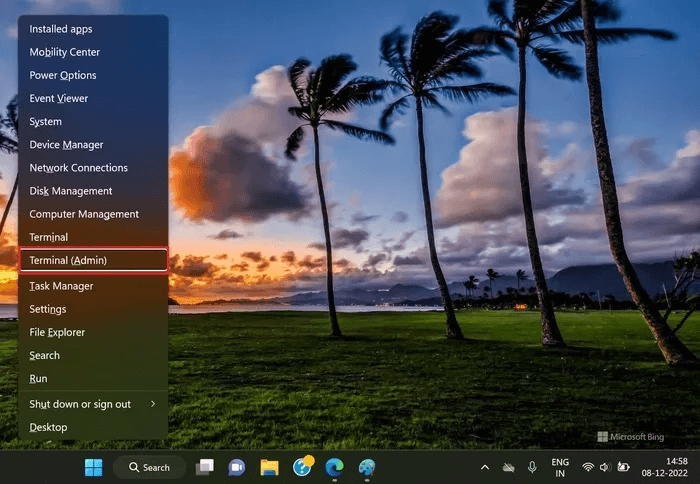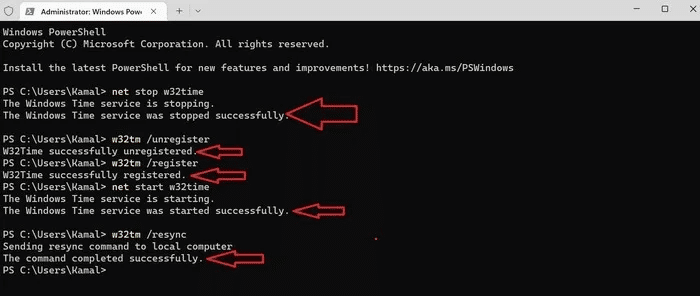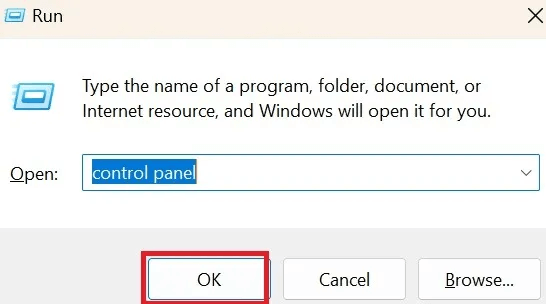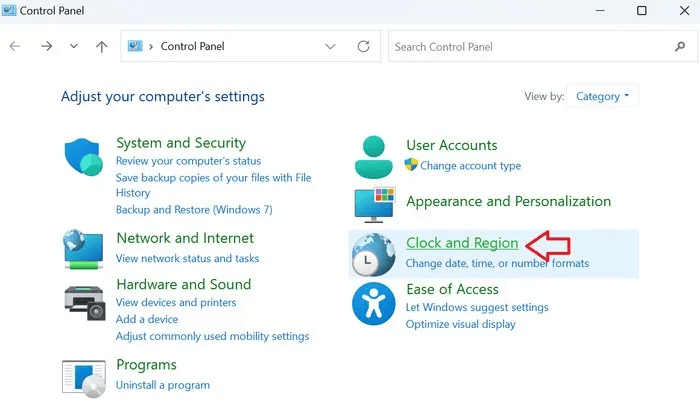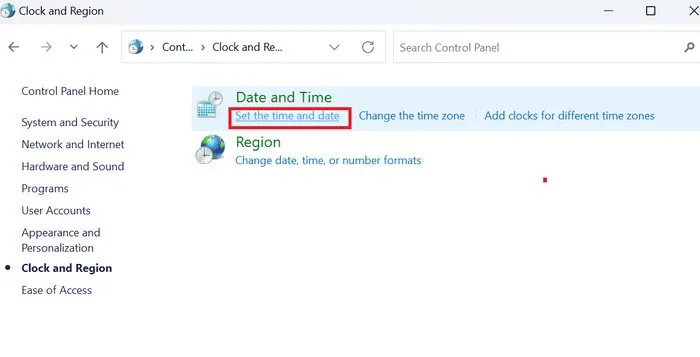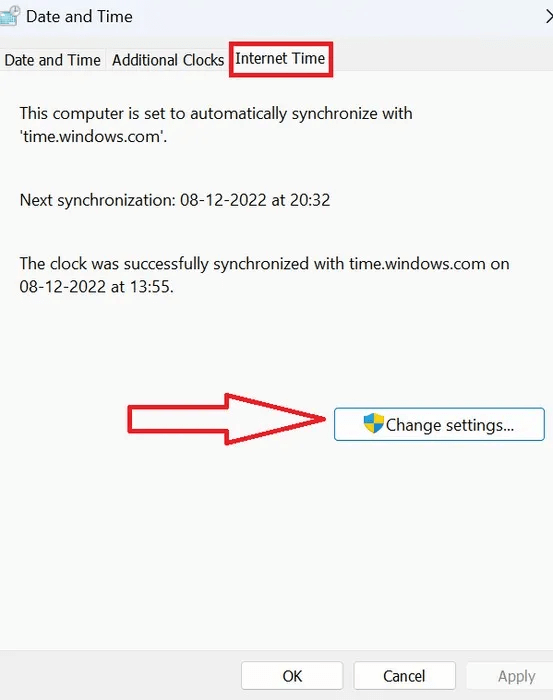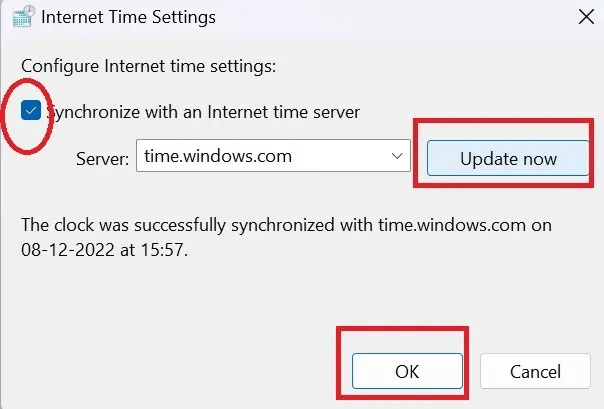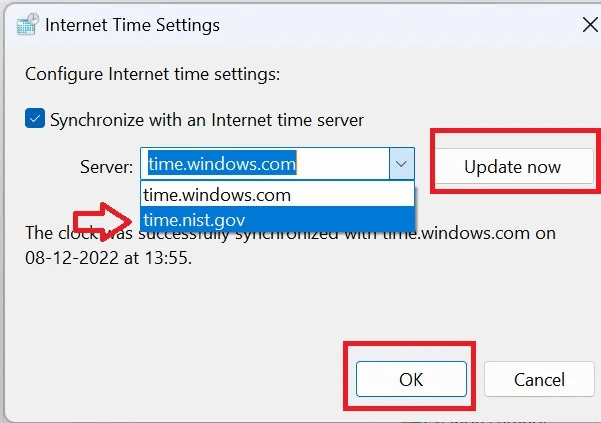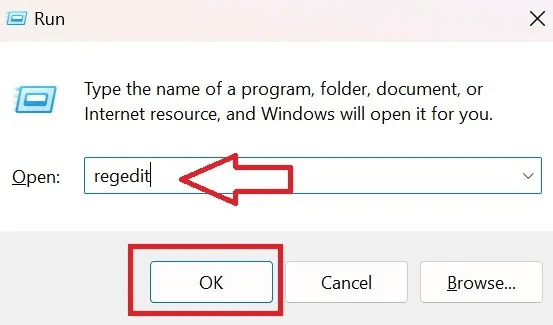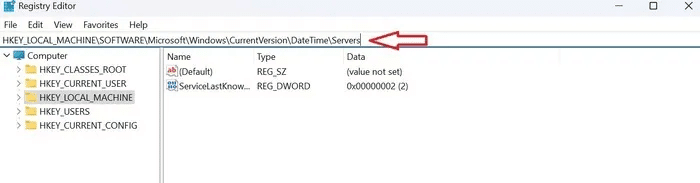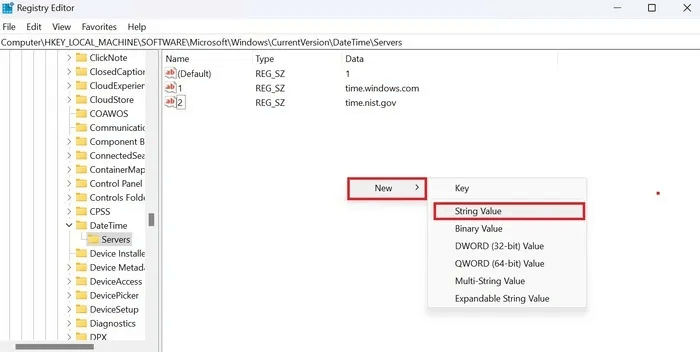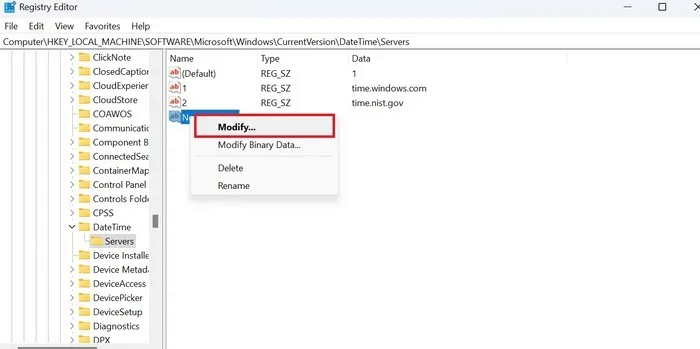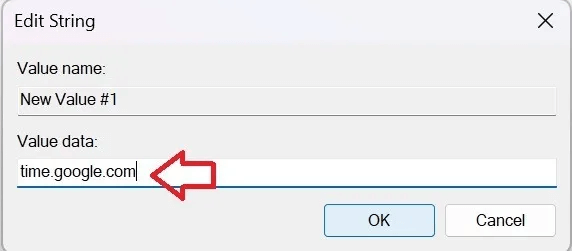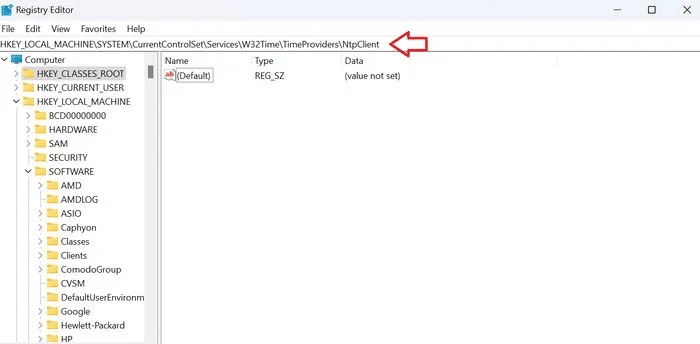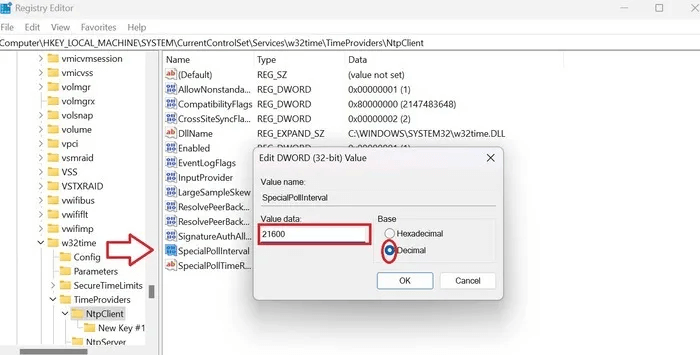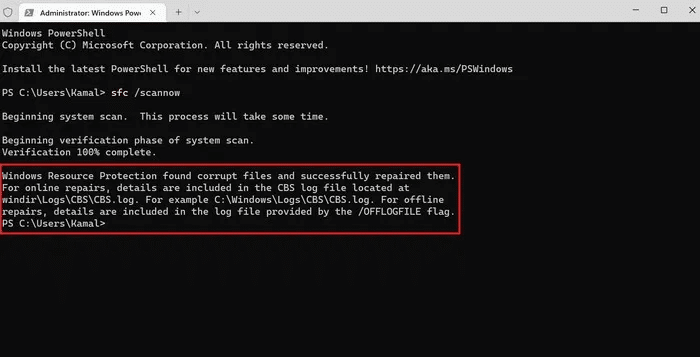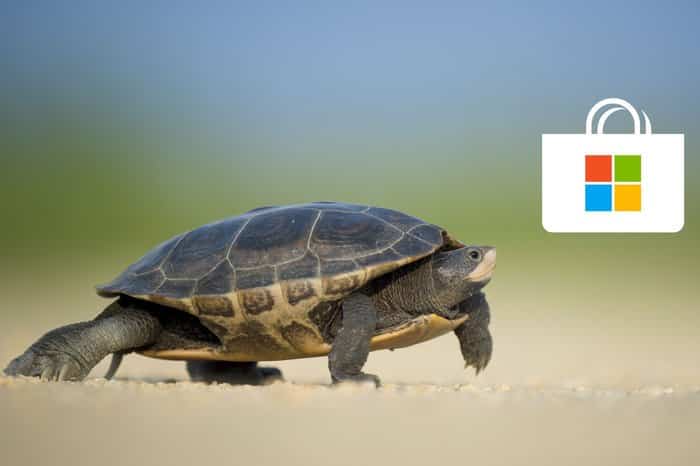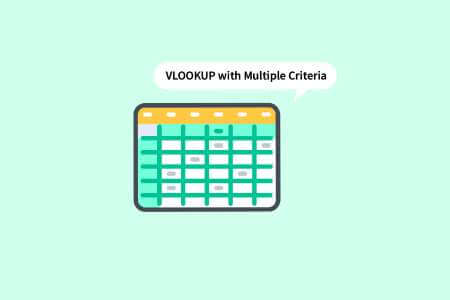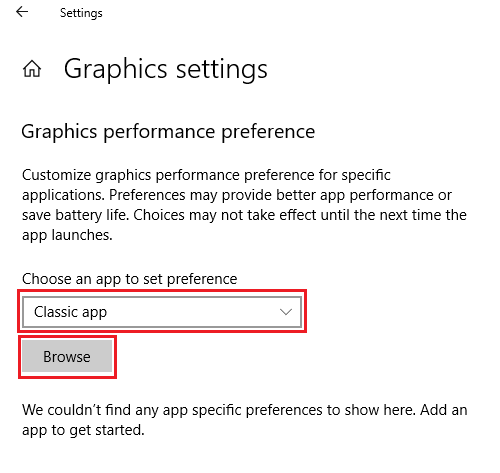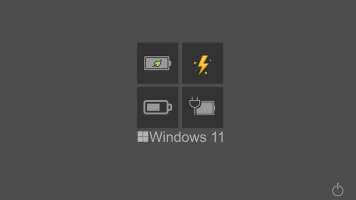Din Windows-PC synkroniserer automatisk klokkeslettet med tidsserveren for alltid å vise deg riktig time på dagen. Hvis datamaskinen din ikke klarer å synkronisere tiden, får du en melding som sier "Det oppstod en feil mens Windows synkroniserte med tidsserveren." Denne opplæringen viser hvordan du løser problemer med Windows-tidssynkroniseringsfeil på datamaskinen din.
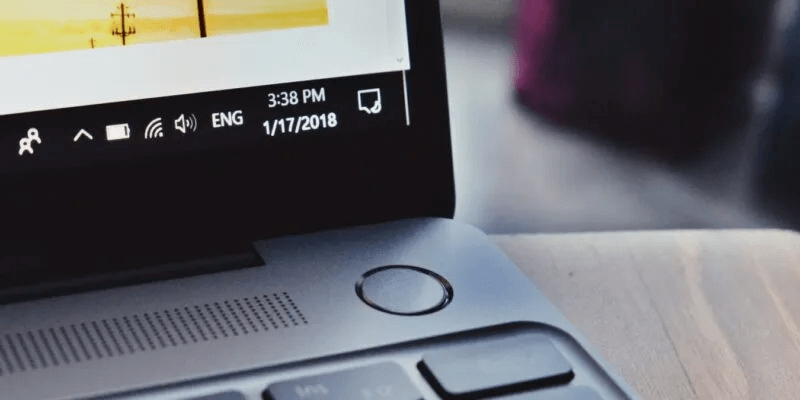
Tips: Liker du ikke sikkerhetspakken innebygd i Windows? Til deg Slik deaktiverer du Windows Defender permanent.
1. Aktiver Still inn tid automatisk
Å sjekke om du har aktivert alternativet Still inn tid automatisk på datamaskinen eller ikke, er det første du bør gjøre hvis du står overfor problemet med tidssynkroniseringsfeil.
- Klikk på Windows + I for å åpne en liste Innstillinger på datamaskinen.
- Klikk på fanen "Tid og språk" på venstre sidefelt.
- Klikk Seksjon "dato og tid" i høyre sidefelt.
- Bytt et alternativ "Stille inn tiden automatisk" i høyre sidefelt.
- I høyre sidefelt, sørg for at riktig tidssone er valgt i rullegardinmenyen "tidssone". Alternativt kan du bytte til et alternativ "Angi tidssonen automatisk".
2. Sjekk Windows Time-tjenesten
Windows Time-tjenesteinnstillinger løser ofte det aktuelle problemet automatisk. Følg disse trinnene for å få det gjort.
- Klikk Windows + R For å åpne Kjør og skriv services.msc i søkefeltet for å åpne et vindu "Tjenester".
- Finn en tjeneste Windows-tid i høyre sidefelt og dobbeltklikk på den for å åpne Egenskapsvindu.
- Under fanen "generell" , klikk på rullegardinmenyen "oppstartstype" og velg "Automatisk". Klikk Bruk -> OK.
- Bekrefte "status for tjenester" for å se om den kjører. Hvis ikke, klikk på knappen "Start" , Deretter Bruk -> OK.
Tips: Trenger du å sjekke værmeldingen for i morgen? Bekrefte De beste værappene for Windows.
3. Aktiver tidssynkroniseringsfunksjonen
- Klikk på Vindu + R Å åpne Kjør og lim inn Taskchd. msc i søkefeltet. Klikk på knappen "OK" Å åpne "Oppgaveplanlegger".
- Dobbeltklikk "Oppgaveplanleggerbibliotek" for å utvide den, og gå deretter til "Microsoft → Windows".
- Dobbeltklikk på en mappe "Tidssynkronisering" i venstre sidefelt.
- Høyreklikk på "SynchronizeTime" , og trykk deretter på "Muliggjøre".
- Lukk "Oppgaveplanlegger" Og start datamaskinen på nytt. Sjekk om problemet med tidssynkroniseringsfeil er løst.
4. Bruk ledeteksten til å tvinge frem tidssynkroniseringen
Hvis problemet vedvarer, bruk ledeteksten til å registrere tidstjenesten på nytt, og deretter synkronisere tiden på nytt.
- Klikk på Windows + X og slå på "Terminal (admin)".
- Kjør følgende kommandoer i rekkefølge.
net stop w32time w32tm /avregistrer w32tm /registrer nettstart w32time w32tm /resync
- Slutte Windows Powershell Og se om problemet med tidssynkroniseringsfeil er borte.
Godt å vite: Forskjellen mellom kommandoprompt og PowerShell.
5. Oppdater innstillingene for internetttid
En annen ting du kanskje vil prøve er å oppdatere datamaskinens alternativer for internetttid.
- Åpne et vindu Kjør på datamaskinen.
- skrive "kontrollpanel" i søkefeltet og klikk på knappen "OK" for å åpne kontrollpanelet.
- Lokaliser "Klokken og regionen".
- Klikk på "angi tid og dato" å åpne et vindu "dato og tid".
- innenfor seksjonen "Internetttid" klikker du på .-knappen "Endre innstillinger". Et vindu åpnes "Internetttidsinnstillinger".
- Velg alternativ Synkroniser med en Internett-tidsserver og klikk på .-knappen "Oppdater nå". Du vil motta en melding om at klokken har synkronisert. Følg dette ved å klikke videre "OK".
6. Velg en annen tidsserver
«Time.windows.com» Det er standardtidsserveren på din Windows-PC, men noen ganger kan det å velge en annen tidsserver fikse synkroniseringsproblemer.
- Åpne et vindu Tidsinnstillinger for Internett som beskrevet ovenfor.
- Lokaliser "time.nist.gov" Fra rullegardinmenyen ved siden av "Server". Klikk "Oppdater nå". Klokken din vil synkroniseres med den nye serveren. Klikk på "OK".
Tips: Har du lagt merke til at datamaskinen din blir tregere? Kanskje du trenger det Rengjør Windows-registret.
7. Legg til flere tidsservere
Hvis ingenting har fungert for deg så langt, kan du prøve å legge til en ny tidsserver og se om det ordner seg.
- Åpne Kjør og skriv regedit i søkefeltet, og klikk deretter på knappen "OK" for å åpne Registerredigering.
- Lim inn følgende linje i adressefeltet Registerredigering og trykk på Enter.
HKEY_LOCAL_MACHINE\SOFTWARE\Microsoft\Windows\CurrentVersion\DateTime\Servers
- Høyreklikk hvor som helst på det hvite feltet og gå til "Ny → strengverdi".
- Høyreklikk på den nyopprettede tråden og velg "Endring".
- Legge til «time.google.com» til et felt «verdidata» og klikk på .-knappen "OK".
- Følg trinnene ovenfor i Oppdater innstillinger for internetttid For å spesifisere den nylig lagt til tidsserveren.
8. Bruk Registerredigering for å fikse problemet
Du kan endre registerinnstillingene slik at Windows oppdaterer tiden hver sjette time (21600 sekunder) og se om det løser problemet.
- Gå til Registerredigering Lim inn følgende linje i adressefeltet og trykk Enter.
HKEY_LOCAL_MACHINE\SYSTEM\CurrentControlSet\Services\W32Time\TimeProviders\NtpClie
- Dobbeltklikk på en nøkkel "SpecialPollInterval" , og velg deretter "desimal" Og sett verdidataene til 21600. Trykk på "OK".
- Lukk Registerredigering og start datamaskinen på nytt.
9. Kjør SFC Scan
du kan bruke Systemfilkontroll (SFC) For å fikse problemet hvis en korrupt fil forårsaker at Windows-tidssynkronisering mislykkes.
- Fylle "Terminal (admin)".
- Lim inn følgende kommando og trykk Enter.
sfc / scannow
- Windows vil reparere korrupte filer, hvis noen, under prosessen. Når du er ferdig, lukk Windows PowerShell, start datamaskinen på nytt og kontroller om synkroniseringsfeilproblemet er borte.
ofte stilte spørsmål
Q1. Kan et lavt CMOS-batteri forårsake en tidsfeil på en datamaskin?
svar. Et komplementært metalloksid-halvleder-batteri (CMOS) driver en CMOS-brikke som opprettholder informasjon om systemets konfigurasjon, inkludert dato og klokkeslett. Selv om det er sjeldent, kan et svakt CMOS-batteri føre til at datamaskinen viser feil tid. Det du kan gjøre er å tilbakestille CMOS og sjekke om det løser problemet.
Q2. Kan skadelig programvare forårsake dato- og klokkeslettfeil på datamaskinen din?
svar. Ja. Hvis datamaskinen din viser feil klokkeslett og dato, selv etter å ha prøvd metodene som er delt i dette innlegget, skann datamaskinen med et godt skadelig programvareverktøy. I tillegg kan du bruke Windows Defender via kommandoprompt til å lage dine egne skript og planlagte oppgaver for bedre beskyttelse.
Q3. Hva er noen andre måter å holde datamaskinens tid nøyaktig på?
svar. Hvis du er interessert i alternativer, er det noen til din disposisjon. Du kan for eksempel stille inn datamaskinens klokke for sommertid automatisk eller bruke tredjepartsprogramvare for tidssynkronisering, som f.eks. Atomisk klokke synkronisering , for å sikre nøyaktigheten av tiden som vises på datamaskinen.